Vienas dalykas yra turėti galimybę atlikti įvairius dalykus, kurie galimi naudojant „iPhone“ ar „iPad“. Tačiau, kaip greitai sužinojome išleidę originalųjį „iPhone“, įrenginys nieko nereiškia be programų, kurias galite naudoti su juo. „App Store“ pripildyta milijonų programų, kurias galima atsisiųsti ir įdiegti, kad būtų pagerinta kasdienė patirtis. Tačiau vienas iš labiausiai erzinančių dalykų mūsų įrenginiuose yra tada, kai pastebite, kad programa neveikia, todėl jūsų darbo eiga gali sustoti.
Susiję skaitymai
- Geriausios „iOS“ ir „Android“ skirtos programos
- Geriausios „Mastodon“ programos, skirtos „iPhone“, „iPad“ ir „Mac“.
- „Mac“ programos, kurias naudoju 2023 m
- Programos, kurios „iPhone 14 Pro“ paverčia „Dynamic Island“ dar geresne
- Kaip rodyti ir paslėpti naujausias ir siūlomas programas savo iPad doke
Programa neveikia? Kaip pataisyti
Jei kyla problemų dėl programos (pvz., programa nereaguoja, neatsidaro, netikėtai užsidaro arba užšalimas ir pan.), kuriuos atsisiuntėte iš „App Store“, išbandykite šiuos patarimus, kad pašalintumėte triktis sutrikimas.
Ar programa suderinama?
Viena iš dažniausiai pasitaikančių priežasčių, kodėl programa neveikia, yra ta, kad ji nesuderinama su jūsų naudojama iOS arba iPadOS versija. Kartais tai daroma kūrėjo pusėje, nes įdiegiamos naujos funkcijos, siekiant pasinaudoti naujomis programinės įrangos versijomis ir (arba) technine įranga.
Tačiau problema gali būti ir priešingoje pusėje, ypač jei naudojate programą, kuri jau daugelį metų buvo „App Store“. Nepriklausomai nuo priežasties, iš tikrųjų gana lengva patikrinti, ar programa yra suderinama, jei programa neveikia.
- Atidaryk Programėlių parduotuvė „iPhone“ ar „iPad“.
- Ieškokite programos, dėl kurios kilo problemų.
- Atidaryk Programų sąrašas.
- Slinkite į apačią, kol pasieksite Informacija skyrius.
- Ieškokite ir bakstelėkite Suderinamumas išskleidžiamojo meniu mygtuką.
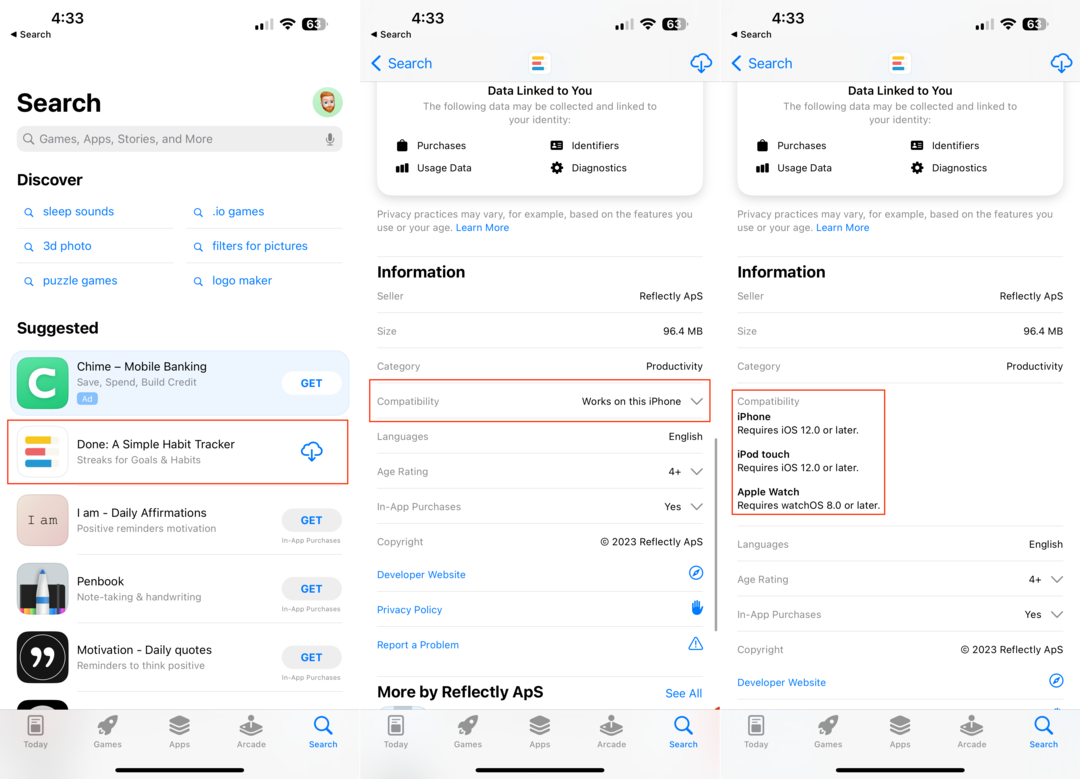
Iš ten galėsite matyti bet kokią kūrėjo pateiktą suderinamumo informaciją. Daugeliu atvejų matysite „iPhone“, „iPod Touch“ ir „Apple Watch“ skyrius, jei atliksite šiuos veiksmus naudodami „iPhone“.
Patikrinkite, ar nėra atnaujinimo
Jei jūsų „iPhone“ ar „iPad“ bus atnaujintas į naujausią turimą versiją, jums gali tiesiog kilti problemų, nes laukia programos atnaujinimas. Dauguma kūrėjų reguliariai diegia naujas funkcijas arba išleidžia klaidų pataisymus, kurie buvo apkarpyti po paskutinio atnaujinimo ar leidimo.
- Atidaryk Programėlių parduotuvė savo iPhone.
- Viršutiniame dešiniajame kampe palieskite savo profilio vaizdas.
- Pagal Būsimi automatiniai atnaujinimai skyrių, bakstelėkite Atnaujinti viską mygtuką, jei taikoma.
- Arba galite peržiūrėti laukiančių programos naujinimų sąrašą ir pirmiausia įdiegti konkrečius, bakstelėdami atitinkamą Atnaujinti mygtuką.

Jei nenorite nerimauti dėl atnaujinimo, kad programa neveiktų, jums pasisekė. „Apple“ suteikė galimybę automatiškai atnaujinti programas fone. Tai daroma, kai yra programos naujinimas
- Atidaryk Programėlių parduotuvė savo iPhone.
- Viršutiniame dešiniajame kampe palieskite savo profilio vaizdas.
- Pagal Būsimi automatiniai atnaujinimai skyrių, bakstelėkite Atnaujinti viską mygtuką, jei taikoma.
- Arba galite peržiūrėti laukiančių programos naujinimų sąrašą ir pirmiausia įdiegti konkrečius, bakstelėdami atitinkamą Atnaujinti mygtuką.
Jei nenorite nerimauti dėl atnaujinimo, kad programa neveiktų, jums pasisekė. „Apple“ suteikė galimybę automatiškai atnaujinti programas fone. Tai atliekama, kai yra pasiekiamas programos naujinys, esate prisijungę prie „Wi-Fi“ ir „iPhone“ prijungtas prie maitinimo šaltinio.
Iš naujo paleiskite programą

„iPhone X“, „iPhone 11“ arba „iPad“ su „iOS 12“ ar naujesne versija braukite pirštu aukštyn, kai esate pagrindiniame ekrane, ir laikykite ten, kol pasirodys „iPhone“ arba „iPad“ kelių užduočių rodinys. Iš ten galite tiesiog slinkti kairėn arba dešinėn, kad surastumėte programą, kurią norite uždaryti, tada braukite aukštyn, kad uždarytumėte programą, kol kitą kartą ją atidarysite.
Jei naudojate „iPhone 8“ ar senesnę versiją, du kartus spustelėkite pradžios mygtuką, kad būtų rodomos naujausios naudotos programos. Tada braukite dešinėn arba kairėn, kad rastumėte programą, kurią norite uždaryti. Tada galite perbraukti programos peržiūrą aukštyn, kad uždarytumėte programą. Dauguma iPhone operacinių sistemų leis automatiškai užšaldyti programas, kai nenaudojate telefono.
Iš naujo paleiskite „Apple“ įrenginį
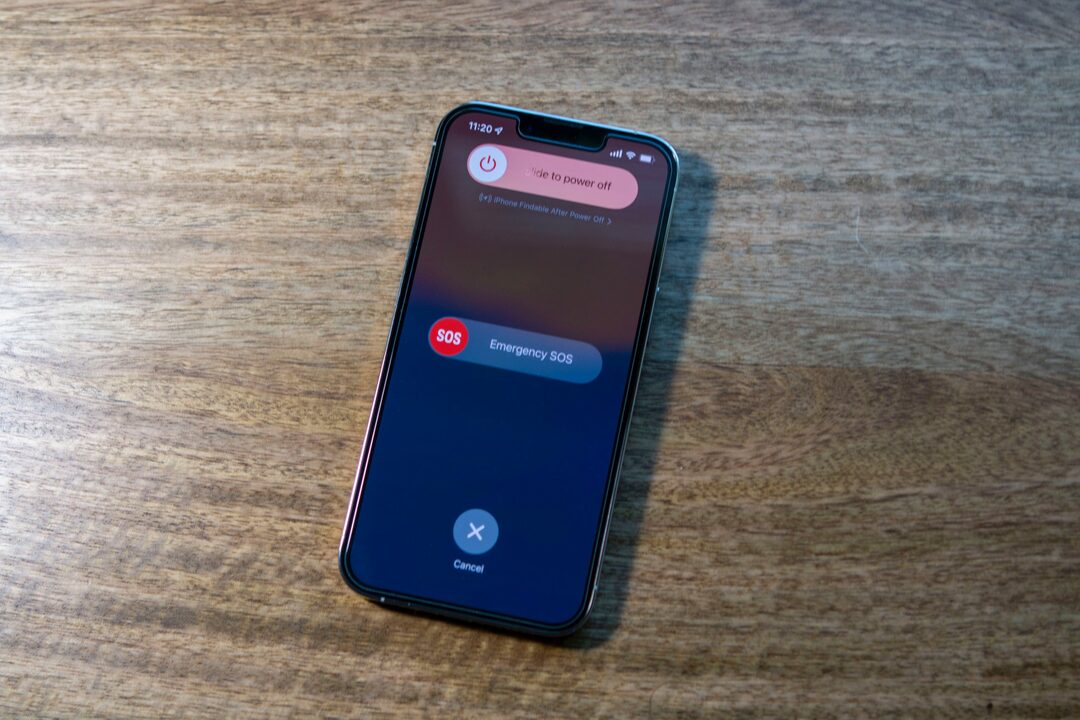
„iPhone“ ar „iPad“ iš naujo paleidimo procesas nesiskiria nuo to, ką matėme nuo tada, kai buvo paskelbtas „iPhone X“. Tiesiog paspaudę ir palaikydami šoninį mygtuką nieko nedarysite, tik iškviesite „Siri“, todėl taip pat turėsite naudoti vieną iš garsumo mygtukų.
- Paspauskite ir palaikykite Šoninis mygtukas su arba su Pagarsink arba Patildyti mygtukus tuo pačiu metu.
- Kartą Slinkite į Išjungti pasirodo slankiklis, slinkite perjungiklį, kad išjungtumėte „iPhone“ ar „iPad“.
Jei reikia priverstinai iš naujo paleisti „Apple“ įrenginį, štai ką turėsite padaryti:
- Paspauskite ApimtisAukštyn mygtuką ir atleiskite.
- Paspauskite Patildyti mygtuką ir atleiskite.
- Paspauskite ir palaikykite šoninį mygtuką 10–15 sekundžių, kol jūsų iPhone bus paleistas iš naujo.
Jei atlikote anksčiau nurodytus veiksmus, o „iPhone“ ar „iPad“ neprivalo paleisti iš naujo, galbūt norėsite pabandyti paspausti mygtukus greitesne seka. Laikas yra labai svarbus, nes turėsite įsitikinti, kad „iPhone“ atpažįsta, ką bandote padaryti.
Ištrinkite ir iš naujo įdiekite programą



Paprastas būdas pabandyti vėl pradėti veikti „iPhone“ ar „iPad“ – tiesiog ištrinti ir iš naujo įdiegti ją įrenginyje. Yra tikimybė, kad jei jums pavyko jį įdiegti iš pradžių, jis vis tiek bus pasiekiamas net ištrynus. Iš tikrųjų yra tik keli atvejai, kai taip gali nebūti, ypač jei neveikianti programa buvo perkelta, kai atnaujinote naują „iPhone“.
- Atrakinti savo iPhone ar iPad.
- Raskite programą nedirba.
- Ilgai paspauskite programos piktogramoje, kol įeisite Judėjimo režimas.
- Bakstelėkite – viršutiniame kairiajame programos piktogramos kampe.
- Pasirodžiusiame lange bakstelėkite Ištrinti programą mygtuką.
- Kai būsite paraginti, bakstelėkite Ištrinti mygtuką.
Jei norite būti „ypač atsargūs“, galite atlikti aukščiau nurodytus veiksmus, kad iš naujo paleistumėte „iPhone“ ar „iPad“. Tai turėtų padėti išvalyti bet kokią talpyklą ar „voratinklius“, kurie galėjo būti priežastis, kodėl programa neveikia.
Paleidę iš naujo, tiesiog paleiskite „App Store“, suraskite programą, kurią norite atsisiųsti iš naujo, ir bakstelėkite Debesis mygtuką. Tada grįžkite į pagrindinį ekraną, suraskite programą ir atidarykite ją, kad pamatytumėte, ar ji veikia.
Peržiūrėkite ekrano laiko apribojimus
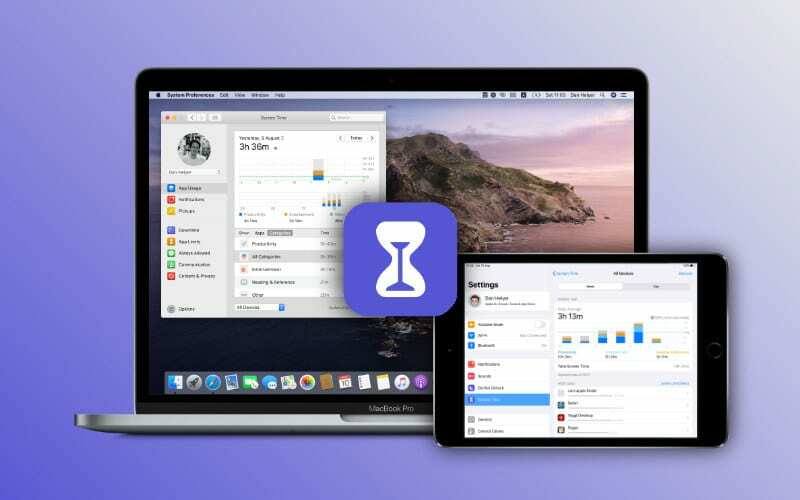
Ekrano laikas yra „Apple“ skaitmeninės sveikatingumo programos dalis. Idėja yra neleisti jums praleisti per daug laiko prie įrenginio ir grįžti prie gyvenimo patirties. Jei galiausiai pastebėsite, kad per daug naudojate tokias programas kaip „Facebook“, „YouTube“ ar „Twitter“, iš tikrųjų galite nustatyti laiko apribojimus.
Tačiau ekrano laikas taip pat gali būti kaltininkas, jei jūsų programa neveikia. Štai kaip galite pasiekti ekrano laiko nustatymus ir apribojimus:
- Atidaryk Nustatymai programa „iPhone“ ar „iPad“.
- Slinkite žemyn ir bakstelėkite Ekrano laikas.
- Bakstelėkite Programų apribojimai.
- Kai būsite paraginti, įveskite ekrano laiko kodą.
Kita parinktis, dėl kurios programa gali neveikti, yra ekrano laiko nustatymų skiltyje Turinio ir privatumo apribojimai. Tai dar vienas įrankių rinkinys, skirtas blokuoti potencialiai netinkamą turinį, kad jis nebūtų peržiūrimas ar vartojamas „iPhone“ ar „iPad“.
Ar turite interneto ryšį?

Deja, „App Store“ tiesiog nėra daug programų, kurioms nereikia interneto ryšio. Netgi tokį paprastą kaip pasjanso žaidimą gali reikėti prijungti prie interneto ir pastebėsite, kad programa neveiks, jei nėra tinklo ryšio.
Paprasčiausias būdas dar kartą patikrinti, ar turite interneto ryšį, yra atidaryti „Safari“ programą ir pereiti į bet kurią svetainę. Mūsų pageidaujama svetainė, jei taip atsitiktų, yra naudoti Fast.com, kuris yra lengvas interneto greičio patikrinimas.
Jei vis tiek kyla problemų, galite atlikti šiuos veiksmus:
- Atviras Valdymo centras ir perjungti Lėktuvo rėžimas įjungimas ir išjungimas.
- Iš naujo paleiskite „Wi-Fi“ maršruto parinktuvą ir vėl prisijunkite prie tinklo.
- Eiti į Nustatymai > Atstatyti > Iš naujo nustatyti tinklo nustatymus. Taip ištrinami išsaugoti „Wi-Fi“ slaptažodžiai, todėl pirmiausia užsirašykite juos.
Atsijunkite nuo „App Store“.
Atnaujinimai ir programos atsisiunčiami iš „iOS App Store“. Jei programa įstrigo ir laukia atnaujinimo arba atsisiuntimo, taip gali būti, nes prisijungiant prie jūsų „App Store“ paskyros kilo problema.
Eiti į Nustatymai > „iTunes“ ir „App Store“. tada bakstelėkite savo Apple ID adresą puslapio viršuje. Iššokančiajame lange pasirinkite Atsijungti.
Vykdykite aukščiau pateiktas instrukcijas, kad iš naujo paleistumėte „iPhone“ prieš grįždami į iTunes ir App Store nustatymus į Prisijungti vėl.
Iš naujo nustatykite „Apple“ įrenginio nustatymus
Šis metodas iš esmės iš naujo nustato visas nuostatas, kurias galbūt pakeitėte per „iPhone“ ar „iPad“ nuosavybės teisę. Tai tiesiogine prasme reiškia, kad jei palietėte jungiklį, kad ką nors įjungtumėte, atlikę šį atstatymą viskas bus taip, kaip buvo pirmą kartą išėmus „iPhone“ ar „iPad“ iš dėžutės.
- Atidaryk Nustatymai programa „iPhone“ ar „iPad“.
- Bakstelėkite Generolas.
- Slinkite į apačią ir bakstelėkite „iPhone“ („iPad“) perkėlimas arba nustatymas iš naujo.
- Bakstelėkite Nustatyti iš naujo mygtuką puslapio apačioje.
- Bakstelėkite Iš naujo nustatyti visus nustatymus.
- Jei būsite paraginti, įveskite savo prieigos kodą.

Nėra garantijos, kad pasirinkus parinktį „Iš naujo nustatyti visus nustatymus“, probleminės programos vėl pradės tinkamai veikti. Ir jūs turėsite grįžti ir nustatyti savo „iPhone“ ar „iPad“ taip, kaip buvo anksčiau. Bet tai geriau nei atlikti gamyklinių nustatymų atkūrimą, kai reikės atsisiųsti, įdiegti ir vėl prisijungti prie visi dar kartą iš savo programų, o ne tik vieną.

Technologijų apsėstas nuo ankstyvo A/UX pasirodymo „Apple“, Sudz (SK) yra atsakingas už originalią „AppleToolBox“ redakcinę kryptį. Jis įsikūręs Los Andžele, Kalifornijoje.
Sudz specializuojasi aprėpdama visus „macOS“ dalykus, per daugelį metų peržiūrėjusi daugybę OS X ir „macOS“ patobulinimų.
Ankstesniame gyvenime Sudzas dirbo padėdamas „Fortune 100“ įmonėms įgyvendinti technologijų ir verslo pertvarkos siekius.